Створення модельної програми за допомогою класичного конструктора програм
У цій статті описано основи створення та редагування модельних програм, які можна робити доступними та розповсюджувати у різних середовищах.
Важливо
Починаючи з жовтня 2023 року, класичні конструктори програм, форм і подань вважаються застарілими, а всі програми, форми та подання на основі моделей відкриватимуться лише в сучасних конструкторах. За замовчуванням команда Перейти до класичної версії для повернення до класичного конструктора з сучасного дизайнера більше не буде доступна. Додаткові відомості: Конструктори класичних програм, форм і подань вважаються застарілими
Передумови для створення модельних програм
Перед початком створення програми перевірте зазначені нижче вимоги.
- Середовище Power Apps, що використовується для розробки програми, має існувати в клієнті. Додаткові відомості: Створення середовища та Стратегія середовища для ALM.
- До середовища, що використовується, має бути прив’язана база даних Dataverse. Середовища Dataverse можуть існувати з базами даних або без них, і зазвичай ці бази даних резервуються під час створення середовища. База даних зберігає таблиці та інші компоненти, які використовуватимуться модельною програмою. Створення середовищ у Dataverse і керування ними
- У середовищі розробник програми повинен мати роль безпеки "розробник середовища", "системний адміністратор" або "системний настроювач". Додаткові відомості: Про визначені ролі безпеки
Створення модельної програми
Увійти до Power Apps.
Виберіть середовище, вибравши відповідну піктограму

В області переходів ліворуч виберіть Рішення. Якщо елемента немає на бічній панелі, виберіть ... Додатково та знайдіть потрібний елемент.
Відкрийте некероване рішення або створіть нове. Додаткові відомості: Створення рішення
Виберіть Створити > Програма > Модельна програма.
Є два варіанти. Сучасний конструктор програм і класичний конструктор програм. Виберіть Класичний конструктор програм.
На сторінці Створити нову програму введіть такі дані:
Назва: Введіть назву для програми.
Унікальне ім’я: унікальне ім'я заповнюється автоматично на основі вказаного імені програми. Він має префікс видавця. Можна змінити частину унікальної назви, яку можна редагувати. Унікальне ім'я може містити тільки англійські символи та числа.
Примітка
Префікс видавця – це текст, який додається до будь-якої таблиці або стовпця, створеного для рішення цього видавця.
Опис: Введіть короткий опис того, що дає або робить ця програма.
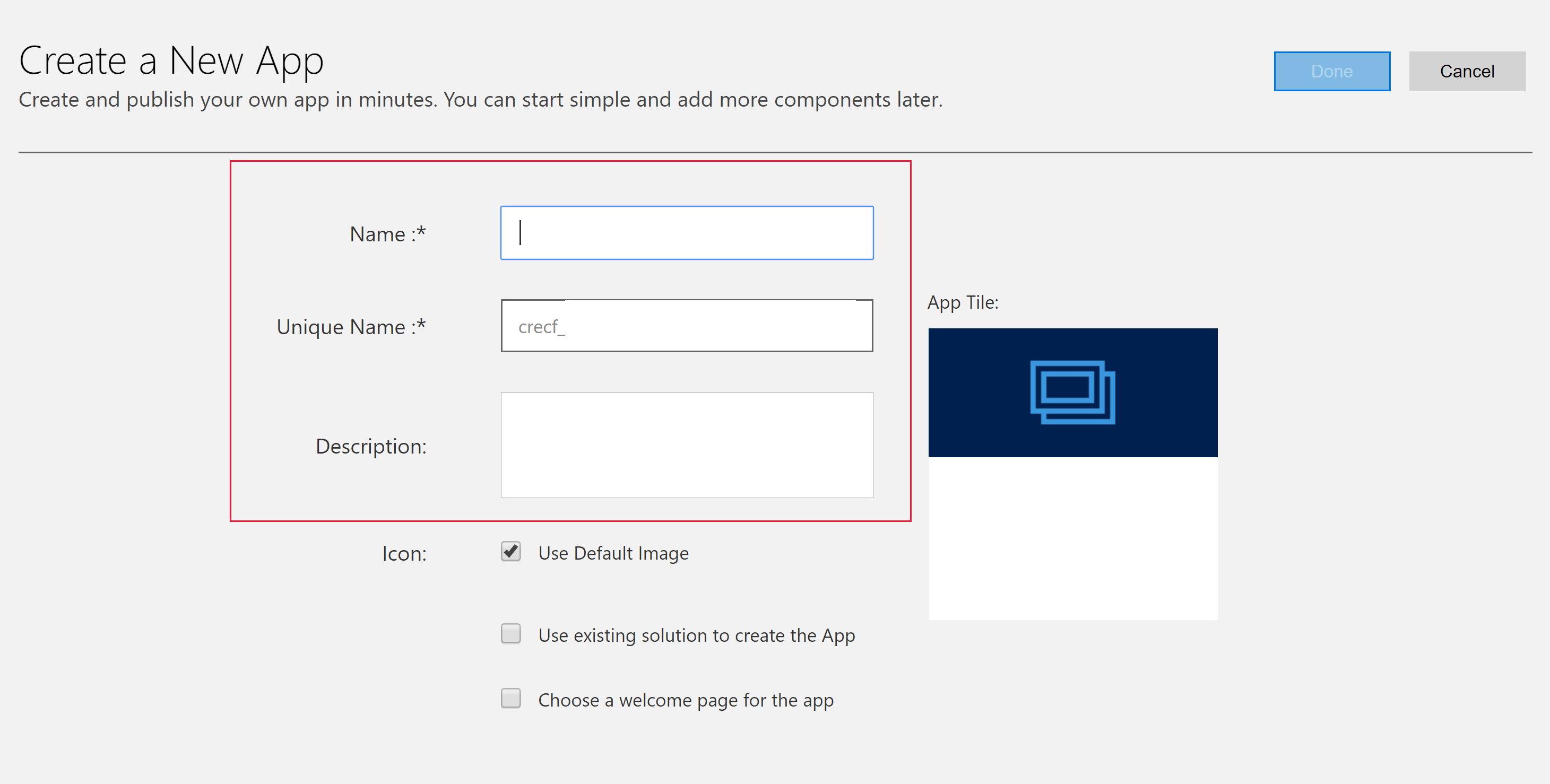
Піктограма: за промовчанням установлено прапорець Використовувати зображення за промовчанням. Щоб вибрати інший веб-ресурс як піктограму для програми, зніміть прапорець і виберіть піктограму з розкривного списку. Ця піктограма відображається на плитці попереднього перегляду програми. Для отримання додаткових відомостей про створення веб-ресурсу перейдіть до розділу Створення або редагування веб-ресурсів модельної програми для розширення програми.
Створення програми на основі наявного рішення (необов’язково): виберіть цей параметр, щоб створити програму зі списку встановлених рішень. Якщо вибрано цей параметр, Готово змінюється на Далі в заголовку. Якщо вибрати Далі, відкриється сторінка Створення програми на основі наявного рішення. У розкривному списку Вибір рішення виберіть рішення. Якщо яка-небудь карта сайту доступна для вибраного рішення, з'явиться розкривний список Вибрати карту сайту. Виберіть карту сайту, а потім виберіть Готово.
Примітка
У разі вибору варіанта Стандартне рішення під час додавання карти сайту компоненти, які пов'язані з цією картою сайту, автоматично додаються до програми.
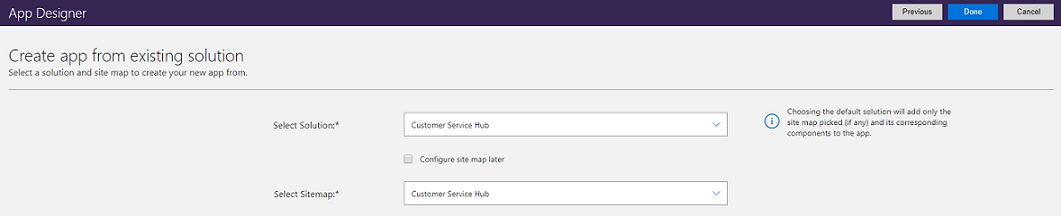
Вибрати головну сторінку (необов’язково): цей параметр дозволяє конструктору вибрати з веб-ресурсів, наявних у вашій організації. Головні сторінки, які ви створюєте, можуть містити корисну для користувачів інформацію, наприклад, посилання на відео, інструкції з оновлення, або інформацію про початок роботи. Головна сторінка відображається під час відкриття програми. Користувачі можуть вибрати Надалі не показувати цей екран привітання на сторінці привітання, щоб відключити цю сторінку і вона не відображалася під час наступного запуску програми. Зауважте, що параметр Не показувати цей екран привітання наступного разу – це параметр рівня користувача, яким не можуть керувати адміністратори або розробники програми. Докладніше про створення веб-ресурсу, наприклад про використання HTML-файлу в якості головної сторінки: Створення і редагування веб-ресурсів для розширення веб-програм.
Щоб змінити властивості програми пізніше, перейдіть до вкладки Властивості у конструкторі програм. Додаткові відомості: Керування властивостями програми
Примітка
Не можна змінити унікальне ім'я та суфікс URL-адреси програми на вкладці Властивості.
Виберіть Готово або, якщо ви вибрали Створення програми на основі наявного рішення, виберіть Далі для вибору доступних рішень, які були імпортовані в середовищі, потім виберіть Готово.
Створено нову програму і відображено у стані Чернетка. Це можна побачити в конструкторі програм.
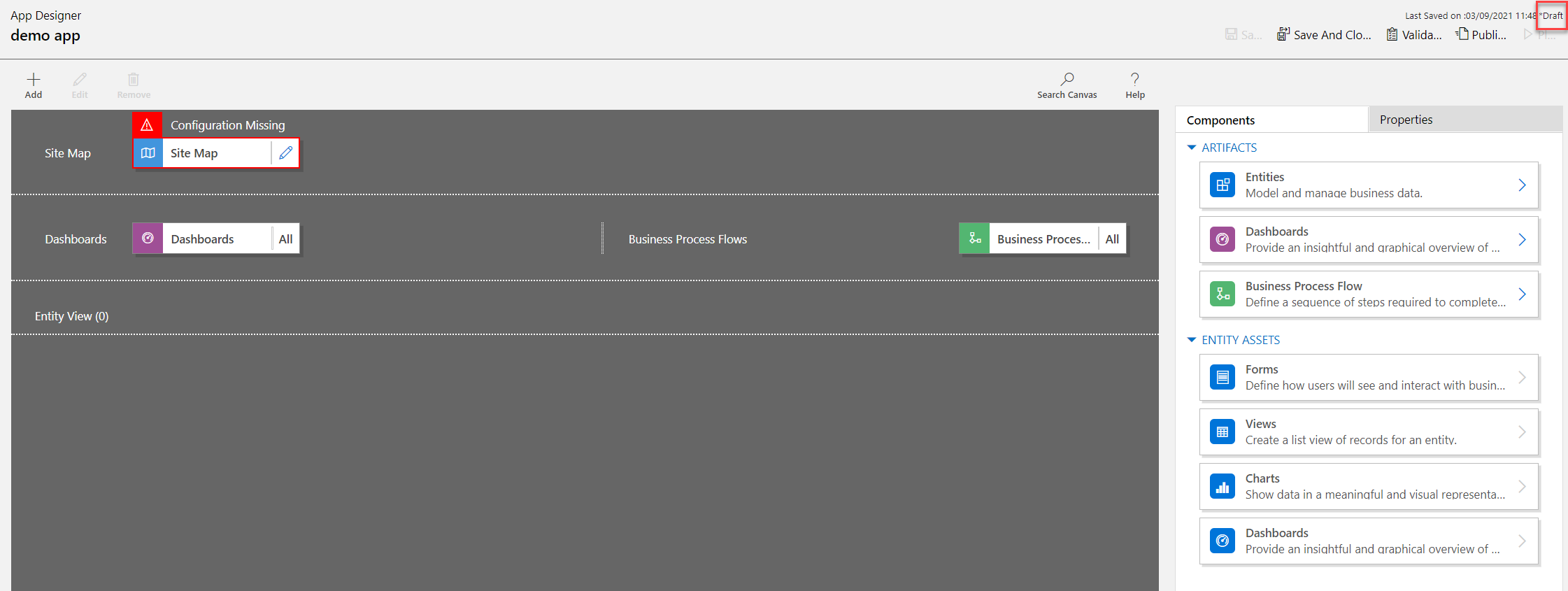
Налаштування карти сайту
На карті сайту описуються компоненти, з яких складається модельна програма.
Виберіть кнопку редагування Відкрити конструктор карти сайту (піктограма «Олівець»), щоб відкрити конструктор карти сайту.
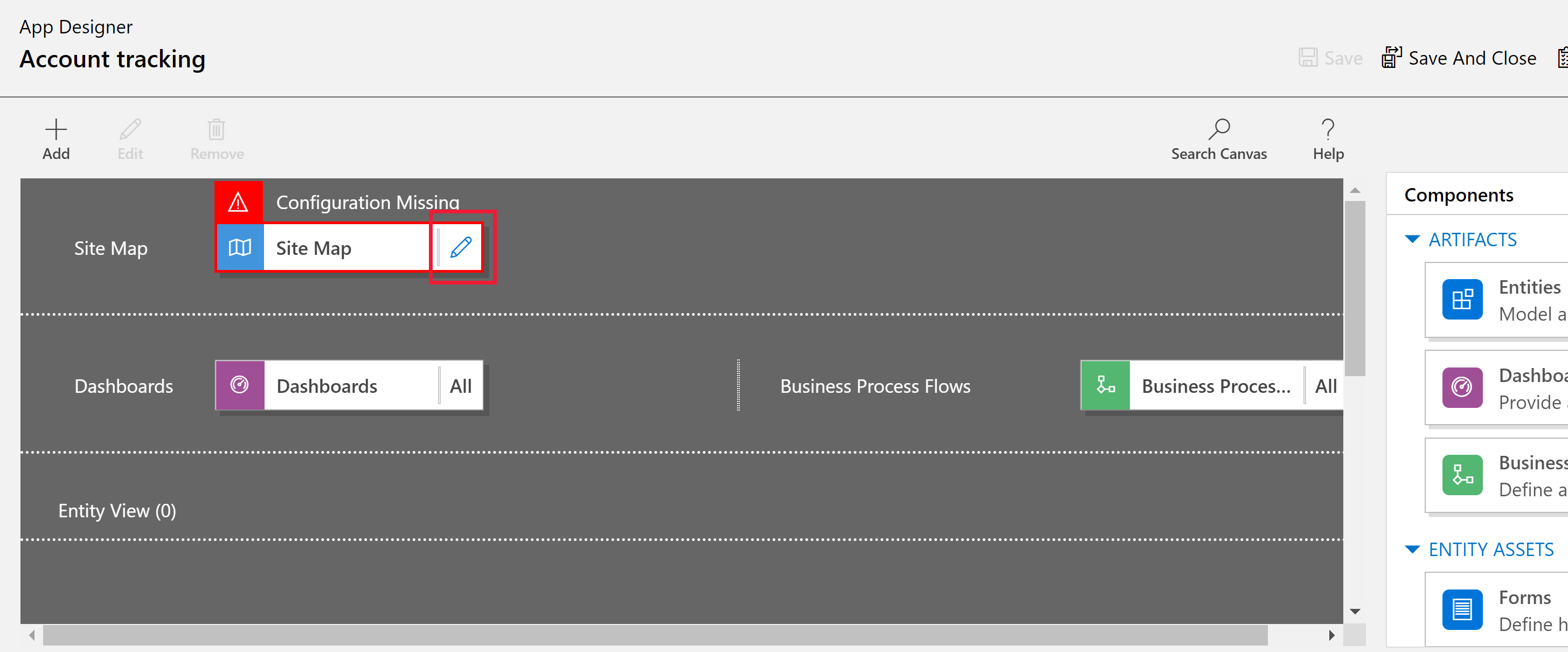
Зауважте, що при створенні нової програми для неї потрібно налаштувати карту сайту.
У конструкторі карт сайту виберіть Створити вкладену область.
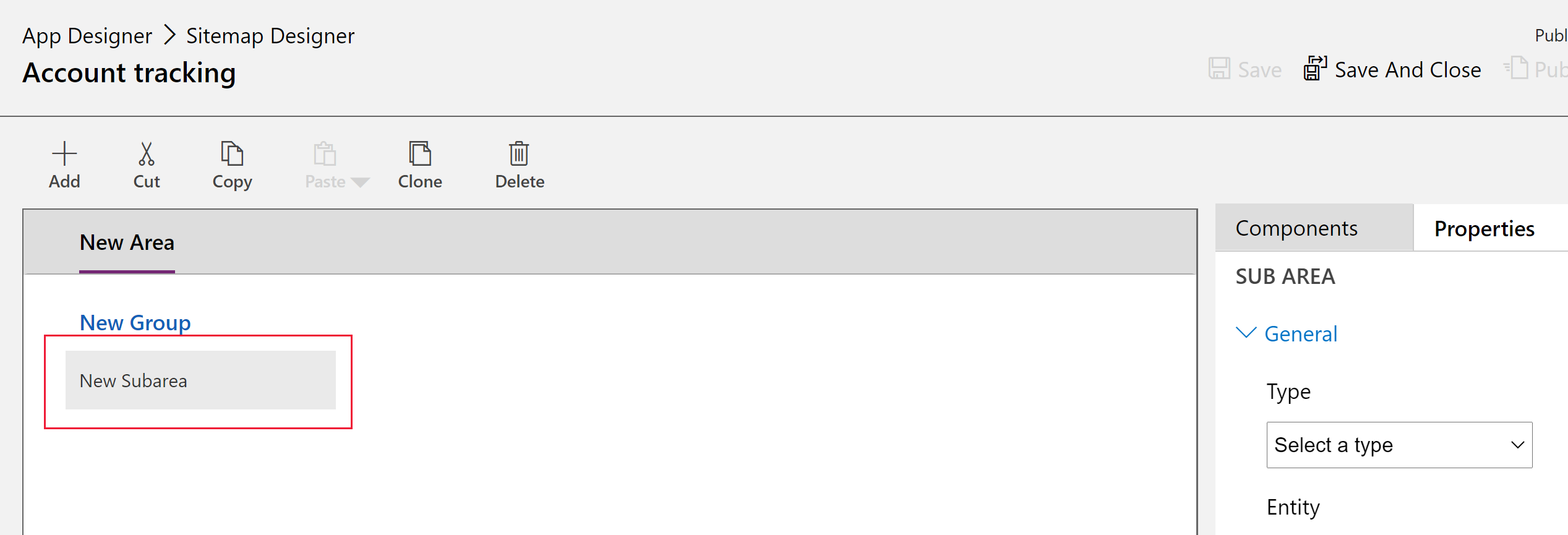
В області праворуч виберіть вкладку Властивості, а тоді виберіть зазначені нижче властивості.
Тип: Сутність
Сутність: Бізнес-партнер
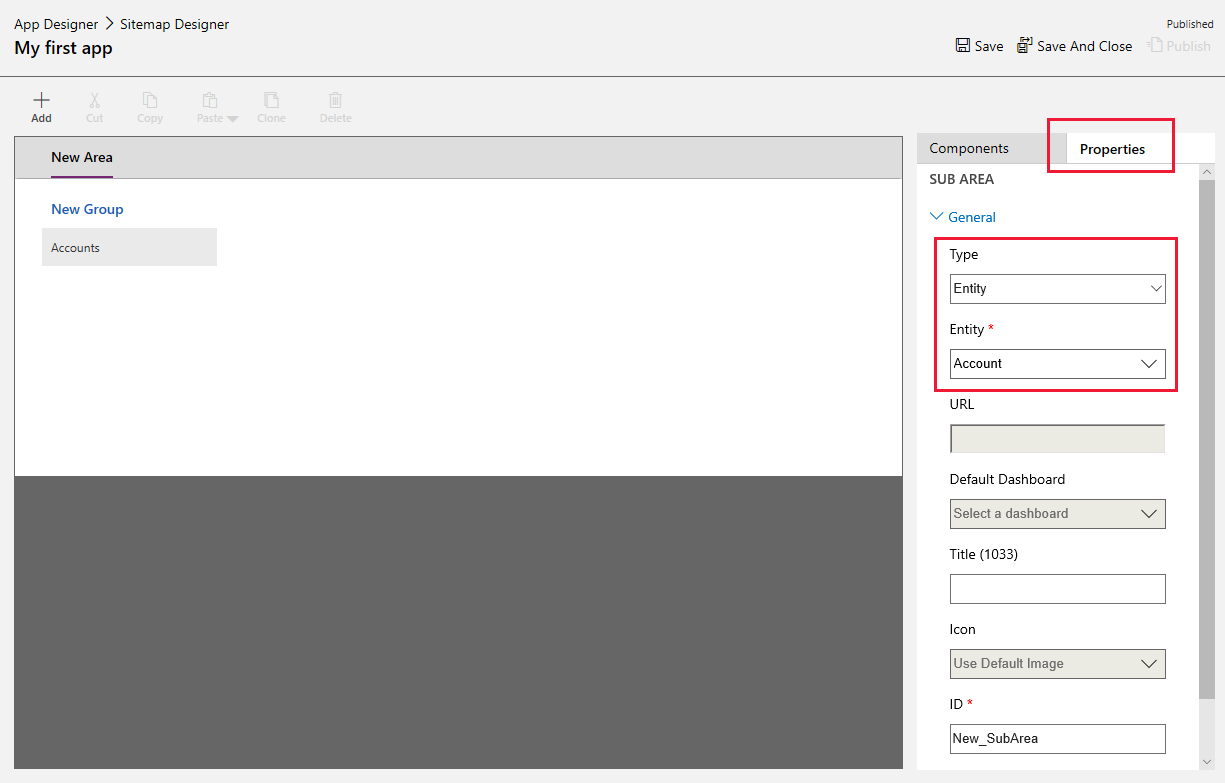
Якщо залишити властивість Заголовок пустою, програма використовуватиме ім'я таблиці в області переходів ліворуч у програмі. Для цієї програми під час виконання відображатимуться Бізнес-партнери.
- Щоб закрити конструктор карти сайту, виберіть Зберегти й закрити.
Завершення створення програми
За замовчуванням для програми увімкнуті усі форми, подання, діаграми та приладні дошки таблиці бізнес-партнера. На вкладці Компоненти конструктора програм в області праворуч можна видалити компоненти, щоб вони були недоступні при роботі програми. Також можна створювати нові компоненти, наприклад настроювану форму. Для цієї програми не вимикайте жодних компонентів.
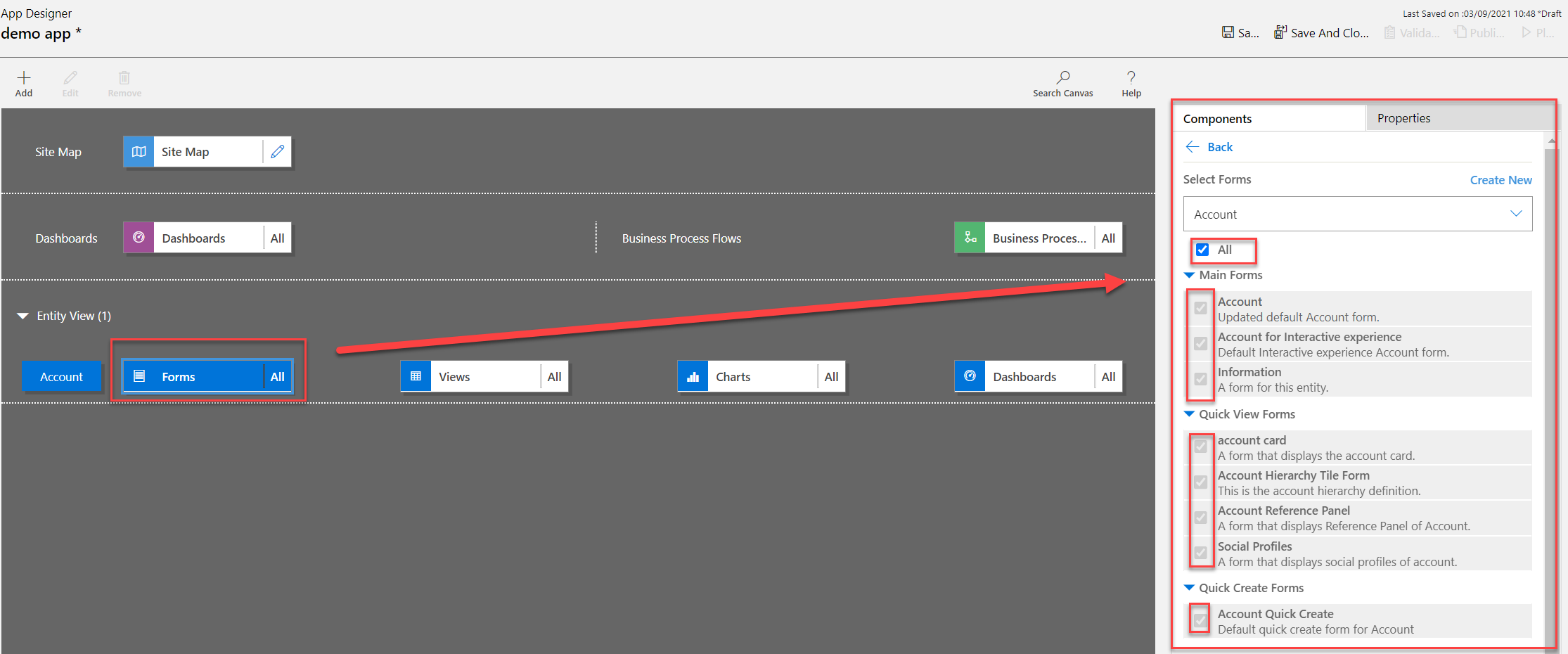
На панелі інструментів конструктора програм, натисніть Зберегти.
Після збереження програми на панелі інструментів конструктора програм виберіть Опублікувати, щоб зробити її доступною для запуску та надання спільного доступу.
Усі подальша робота з розробки полягає в доповненні карти сайту та налаштуванні програми в конструкторі програм. Додаткові відомості: Додавання або змінення компонентів програми
Відтворіть свою програму
На панелі інструментів конструктора програм виберіть Відтворити. Ця дія буде доступна тільки після публікації програми.
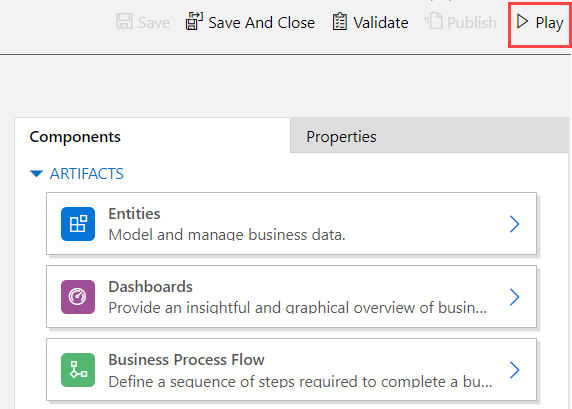
Щоб створити новий запис, виберіть + Створити.
Щоб переглянути діаграму, виберіть на панелі команд Показати діаграму.
Щоб змінити подання, виберіть подання Мої активні бізнес-партнери і виберіть потрібне подання.
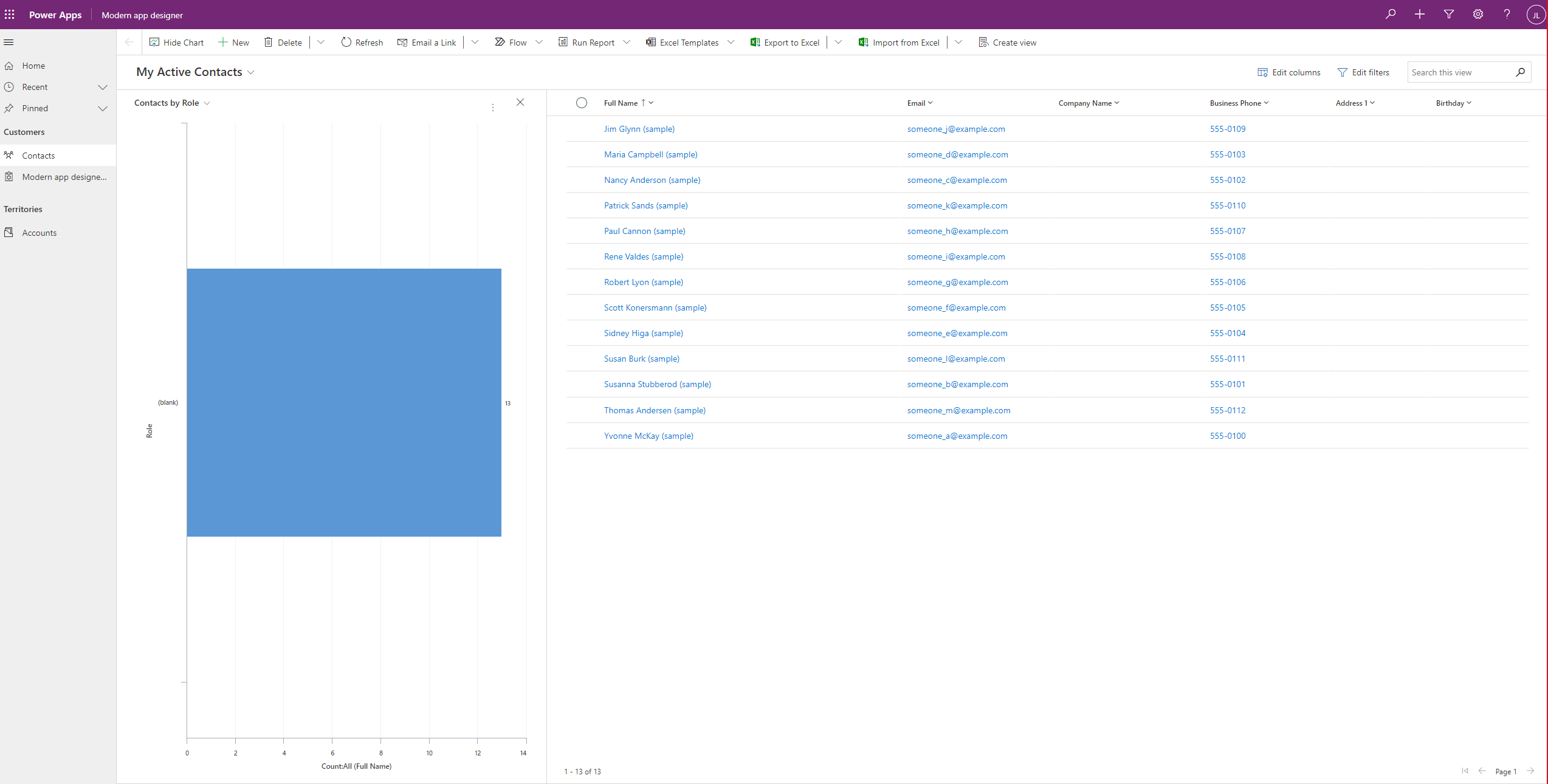
Докладніше про використання програми див. статтю Основні переходи в модельній програмі.
Редагування програми
- Увійти до Power Apps.
- Виберіть середовище, вибравши відповідну піктограму

- Виберіть Рішення.
- Виберіть рішення, що містить модельну програму, у якій необхідно виконати редагування.
- В області переходів ліворуч виберіть Програми, виберіть програму на основі моделі, а потім на панелі інструментів виберіть Редагувати.
- Як і створення програми, процес редагування в основному пов’язаний із побудуванням належної карти сайту.
- У конструкторі програм додайте або змініть компоненти для програми відповідно до потреби. Додаткові відомості: Додавання або змінення компонентів програми
Наступні кроки
Надання спільного доступу до програми
Додавання або редагування компонентів програми
Примітка
Розкажіть нам про свої уподобання щодо мови документації? Візьміть участь в короткому опитуванні. (зверніть увагу, що це опитування англійською мовою)
Проходження опитування займе близько семи хвилин. Персональні дані не збиратимуться (декларація про конфіденційність).